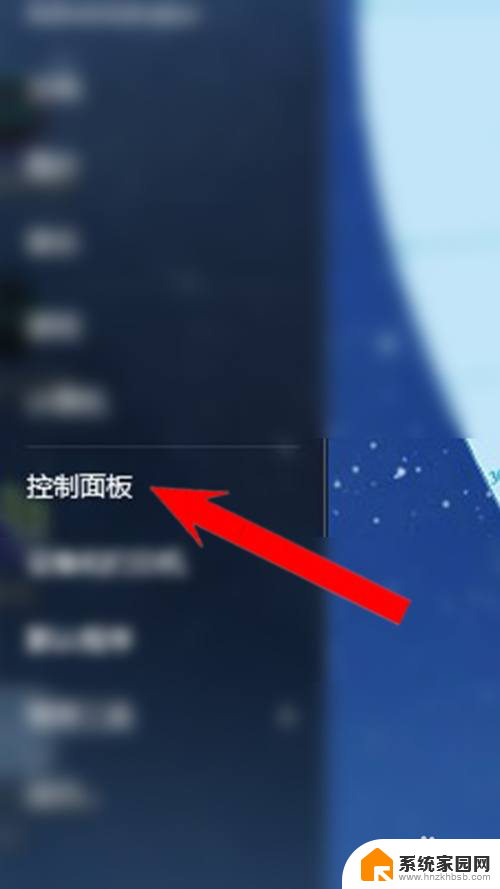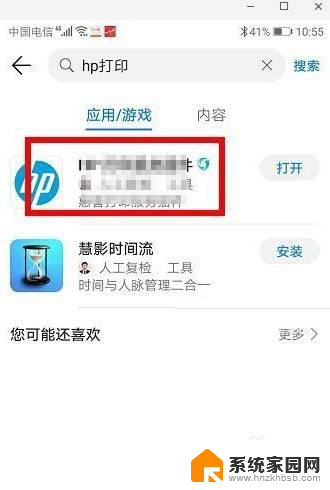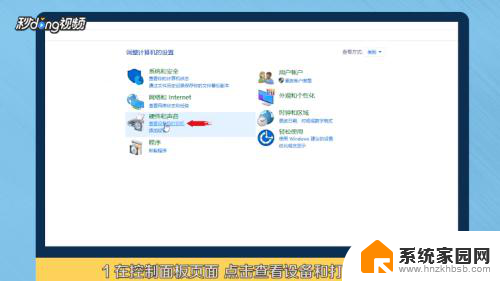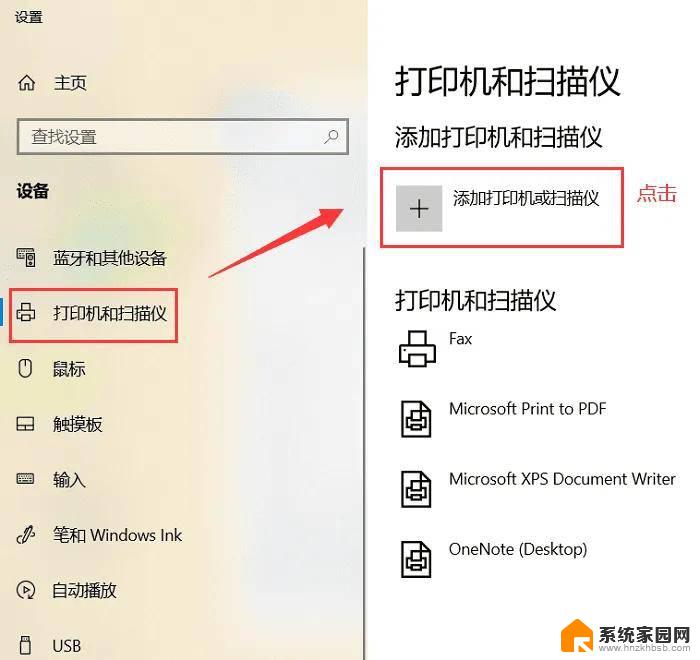惠普p1106打印机怎么换墨盒视频 惠普p1106打印机如何加墨
惠普p1106打印机怎么换墨盒视频,惠普P1106打印机是一款常见的办公设备,为了保证打印质量和效果,我们需要定期更换墨盒,但是对于一些初次使用或者不熟悉的用户来说,可能会对如何更换墨盒感到困惑。幸运的是我们可以通过观看惠普P1106打印机的换墨盒视频来轻松学习如何操作。在这个视频中,我们可以清晰地了解到每个步骤的详细操作,从而帮助我们更加顺利地完成墨盒的更换。除了观看视频,我们也可以通过阅读相关的使用手册或者向惠普官方客服咨询来获取更多关于惠普P1106打印机更换墨盒的信息。不管是通过视频还是其他途径,掌握更换墨盒的技巧都是非常重要的,它不仅可以提高打印效果,还可以延长打印机的使用寿命。
方法如下:
1.打开打印碳粉盒端盖,然后取出旧打印墨粉盒。

2.从包装中取出新的打印墨粉盒,将用过的打印碳粉盒放入包装袋和包装盒中。以便回收。

3.抓住打印墨粉盒的两端,轻轻摇晃打印墨粉盒。以使碳粉在碳粉盒中分布均匀。

4.弯曲碳粉盒左侧的卡扣,直至卡扣松开。向外拉卡扣,直到整条胶带从碳粉盒中拉出。将卡扣和胶带放在打印盒包装盒中,以便回收利用。
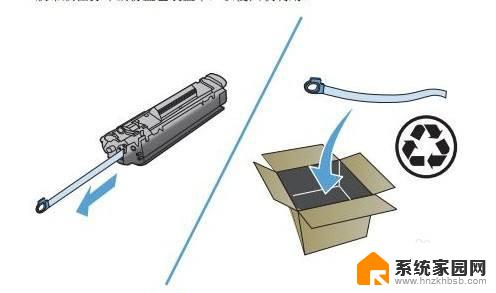
5.将打印碳粉盒装入打印机中,然后合上打印碳粉盒端盖。

6.完成以上步骤就可以开始打印啦。
以上就是关于惠普P1106打印机如何更换墨盒的视频内容,如果有遇到相同情况的用户,可以按照小编的方法来解决。